
分享PS設計常用35個中文字體打包下載,包括張海山銳諧體、造字工房悅黑(非商用)細長體、造字工房版黑(非商用)常規體、時尚中黑簡體、蒙納簡超剛黑體、漢儀細等線簡、漢儀菱心體簡、方正蘭亭纖黑、方正清刻本悅宋簡體、方正蘭亭超細黑簡體、方正卡通簡體、方正風雅宋簡體、方正粗譚黑簡體等等,這些字體在PS中文設計上比較常用的,免費分享給大家使用。
字體下載鏈接:https://pan.baidu.com/s/1fWmKKfhQbqiICOW8lil2DA
提取碼:ab1w
複製這段內容後打開百度網盤手機App,操作更方便哦

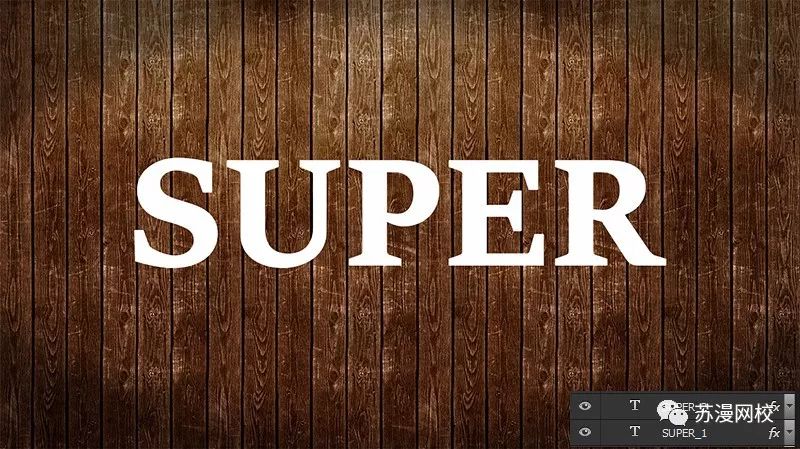
像這種質感浮雕文字特效一般我的做法是將文字圖層多複制幾層,把填充改為0然後在分別添加不同的圖層樣式,最後將各個圖層疊加起來,這樣整體效果就出來了,剩下的就是做一些修飾和細節的修改。
一、前期準備
新建1280(px)X720(px)的畫布,將木板圖片素材背景導入到畫布中。在畫布中間打上文字,字號不宜過大,位置放置在中間偏上即可。將文字圖層複製兩層,分別命名為“super_1”“super_2”
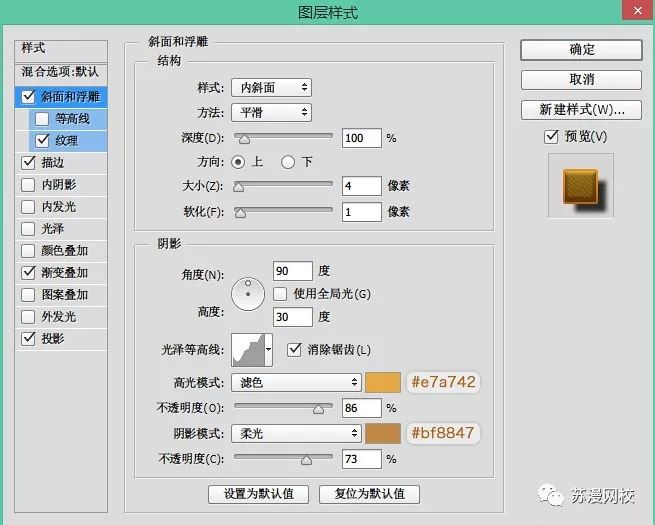
二、圖層樣式
雙擊“super_1”圖層,設置圖層樣式



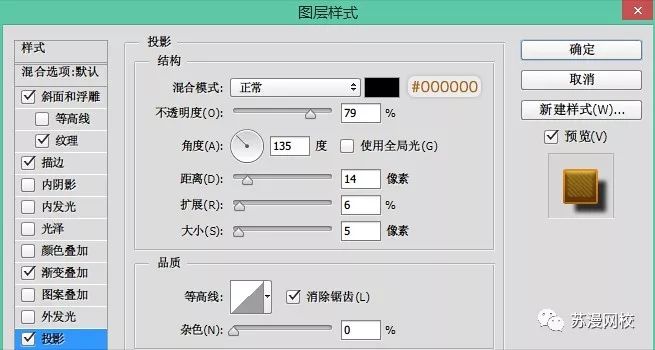

三、設置“super_2”圖層樣式
雙擊“super_2”圖層,設置圖層樣式(參數僅供參考)


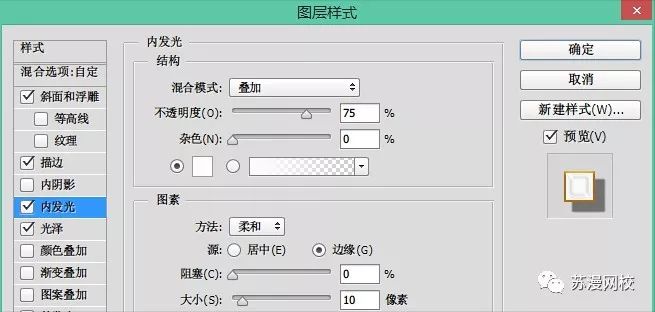



四、製作文字外圍的金屬效果
調出文字的選區,然後執行選擇—修改—擴展,擴大選區範圍,然後任意填充色塊,將此層的填充改為0,雙擊打開圖層樣式修改





五、陰影效果
這兩層的樣式設置好後,文字的大概效果已經出來了,但立體感不強,在這裡可以用製作長陰影的方法製作陰影,原理是向某一角度不斷移動

六、添加光源
將高光素材拖入到畫布中去,然後把圖層模式改為“濾色”,在適當調整位置和不透明度即可

為了配合光源,我們需要在文字的邊緣添加一層白色的光源具體方法是調出文字選區,然後執行編輯—描邊,位置選居中,大小為2px,顏色為白色;更改此圖層模式為“疊加”,然後適當降低不透明度;根據光源方向結合蒙版工具擦除多餘部分

七、整體修飾
在這裡我是添加了一個色彩平衡調整整體的色彩,還加了一個小牛仔帽子,在此就不做演示了,大家可發揮自己的想像力裝飾整件作品。


文章為用戶上傳,僅供非商業瀏覽。發布者:Lomu,轉轉請註明出處: https://www.daogebangong.com/zh-Hant/articles/detail/PS%20design%20commonly%20used%2035%20Chinese%20fonts.html

 支付宝扫一扫
支付宝扫一扫 
评论列表(196条)
测试